5 formas de limpiar tu ordenador y dejarlo como nuevo para la vuelta al cole o al trabajo ¡Sólo este mes 3 meses por un euro!
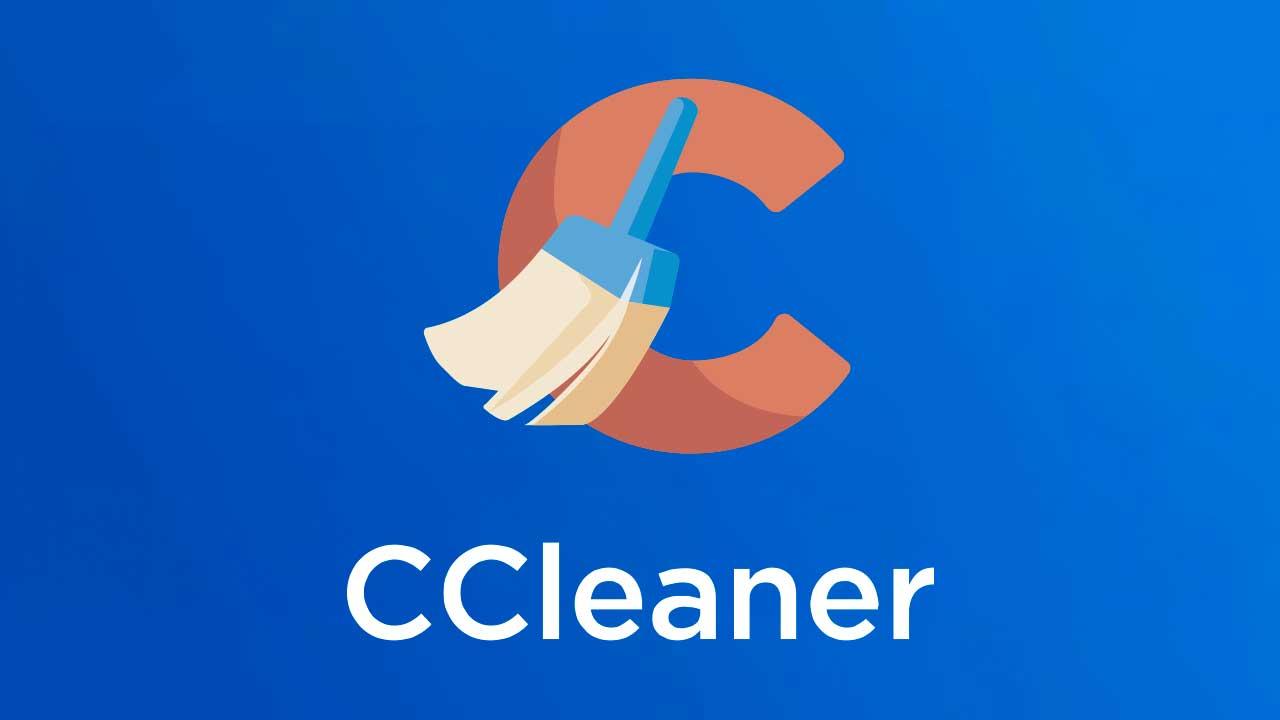
Con el paso del tiempo, nuestro ordenador empieza cada vez a ir más y más lento. Esto se debe a que se van acumulando programas innecesarios, archivos basura, y todo tipo de configuraciones que, poco a poco, van lastrando el rendimiento del PC. Hay veces que pensamos que, como va tan lento, es necesario comprar uno nuevo, sobre todo aprovechando que acaba el verano, y las clases, y el trabajo, vuelven a la normalidad. Pero, ¿qué pensarías si te dijera que, por solo un euro, puedes dejar tu ordenador como recién comprado? Limpio, rápido y optimizado. Y solo necesitas un programa para ello: CCleaner.
CCleaner ha sido, es y será el programa más completo para limpiar y optimizar Windows. Este programa nació como un sencillo limpiador y optimizador de Windows, pero con el paso del tiempo ha recibido una gran cantidad de funciones extra de manera que podamos usarlo hasta para actualizar los programas que tenemos instalados, o los drivers de nuestro ordenador.
Aunque podemos descargar y usar este programa de forma totalmente gratuita, algunas de las funciones más interesantes para llevar el mantenimiento del ordenador son exclusivas de la versión Professional. Y, solo por tiempo MUY limitado, hasta el 21 de octubre, podemos comprar una licencia de CCleaner de 3 meses por solo 1 euro. De esta forma podremos olvidarnos del mantenimiento del PC durante un año y tenerlo siempre funcionando como el primer día.
Una vez que tenemos el programa instalado ya en el ordenador, y activado con la clave de licencia, CCleaner realizará un chequeo general del estado de salud del sistema: comprobará la privacidad, el espacio del disco malgastado, los problemas de velocidad, los problemas de seguridad, etc. Y podremos ver un resumen.
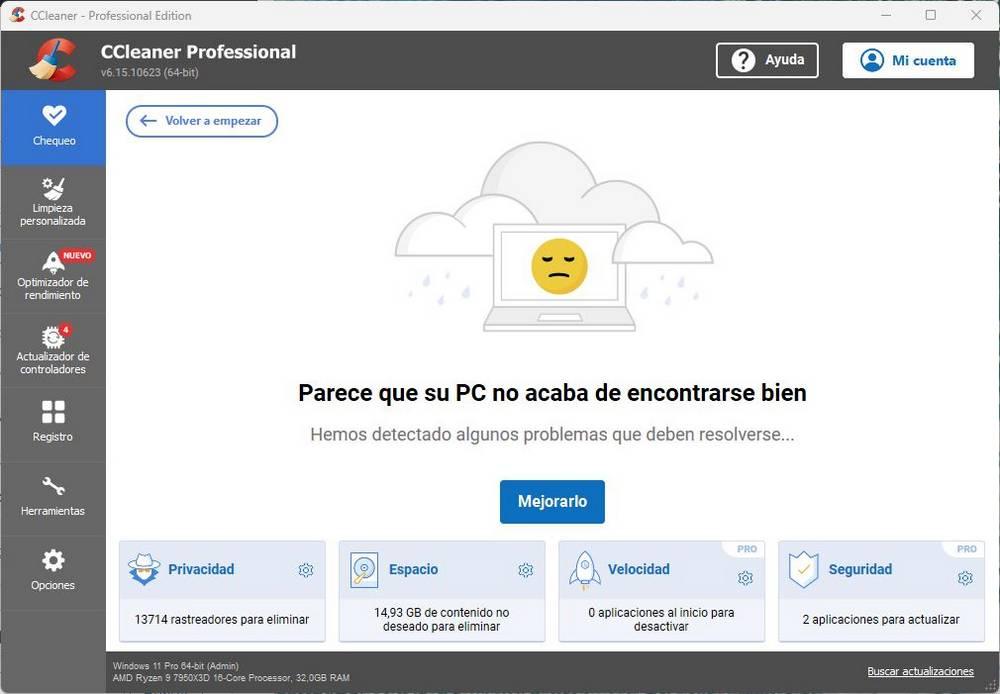
Para dejar nuestro ordenador como nuevo, y garantizar un funcionamiento óptimo, a continuación, os explicamos cuáles son los 5 puntos que podemos limpiar de nuestro ordenador usando este programa para garantizar su correcto funcionamiento.
Limpiar y borrar archivos temporales
Lo primero, y más básico de todo, es borrar todos los archivos basura que se van guardando en el disco duro a medida que usamos el ordenador. Estos archivos pueden ser de caché, archivos temporales generados por los programas y el navegador web, e incluso datos que se necesitaron en un momento pero que, ahora, ya no son necesarios. Todos estos archivos ocupan espacio dentro del disco duro y hacen que el ordenador vaya mucho más lento de lo que debería. Y, por ello, debemos eliminarlos.
Para ello, debemos usar la limpieza personalizada de CCleaner. Este módulo detecta todos los programas, y complementos de Windows, que tenemos instalados, y nos permite elegir todo lo que queremos eliminar.
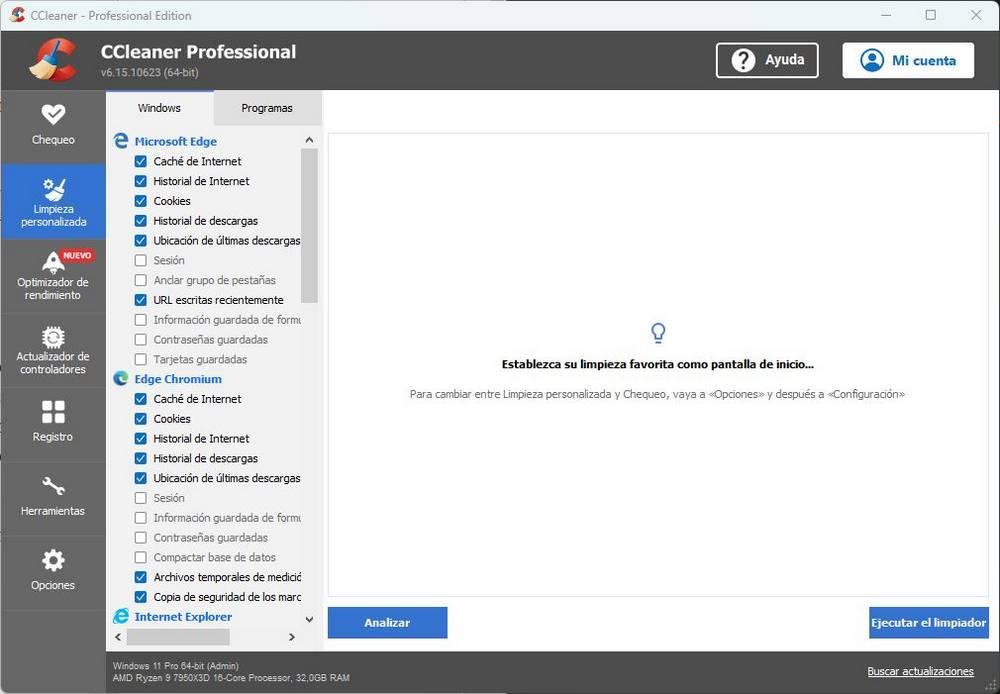
También nos va a permitir realizar ciertas acciones en el sistema, como vaciar la papelera, y archivos del sistema (como volcados de memoria) que ocupan mucho espacio y, en la mayoría de los casos, no sirven para nada. Podemos hacer un análisis de los datos que vamos a borrar para ver una lista detallada con toda la información, y el espacio que vamos a liberar. Y, si está todo correcto, proceder con la limpieza.
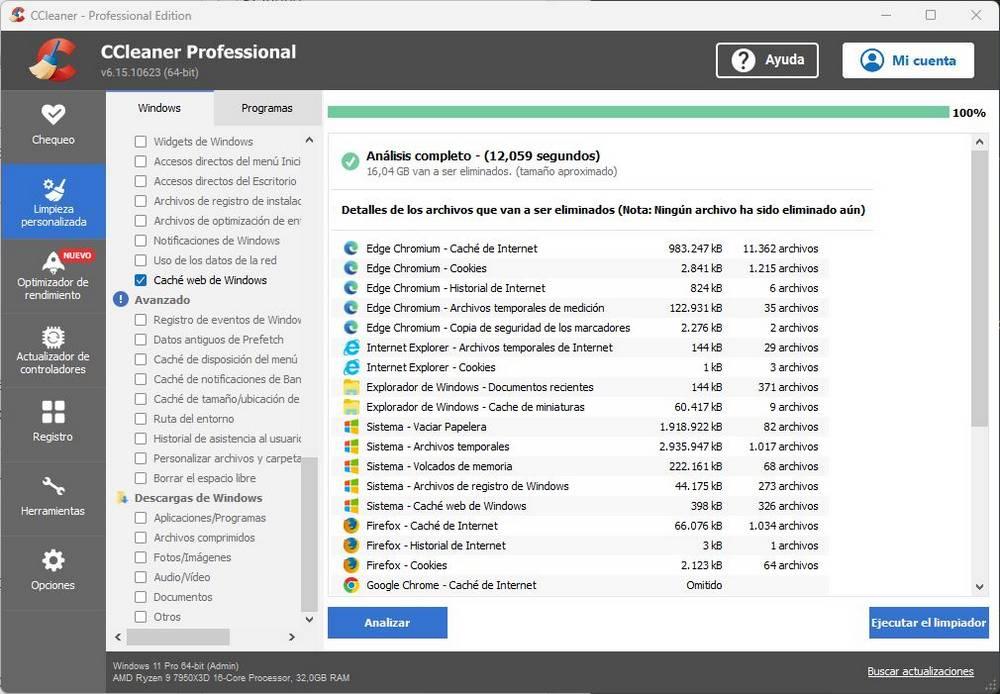
En cuestión de segundos, tendremos nuestro ordenador totalmente limpio de todo tipo de archivos basura, caché, y datos innecesarios. Y no solo mejoraremos nuestra privacidad, sino que funcionará más rápido y con menos problemas.
Pero esto es solo el principio.
Solucionar problemas con el registro de Windows
El registro de Windows es una compleja base de datos donde el sistema guarda una gran cantidad de información y configuraciones internas. Muchos programas suelen también hacer uso de este registro para guardar sus configuraciones, opciones y otro tipo de datos. El problema es que, cuando desinstalamos un software, generalmente borramos los datos del disco duro, pero no se elimina esta información del registro.
Con el paso del tiempo, esta base de datos se va haciendo cada vez más grande, y ocupa más y más espacio. Además, va acumulando conflictos que pueden generar todo tipo de fallos, problemas y errores.
Para limpiarlo, basta con seleccionar la opción «Registro», y hacer clic en el botón «Buscar problemas» para analizar todas las entradas huérfanas y corruptas del registro.
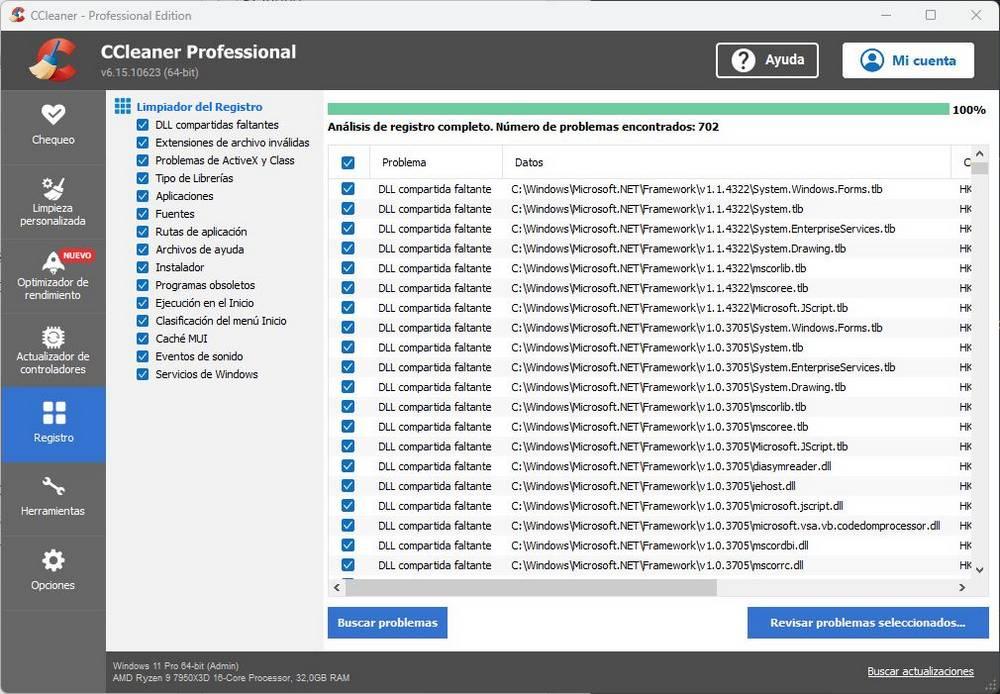
Una vez hecho, elegimos «Revisar problemas seleccionados», y CCleaner se encargará de la corrección de todos estos fallos.
Actualiza los controladores del PC
Un controlador, o driver, es un pequeño programa que se encarga de que el sistema operativo, Windows, sea capaz de reconocer y usar cada uno de los componentes de hardware del ordenador. Para que los componentes funcionen mejor, y todo el sistema sea estable y esté libre de problemas, es muy importante que los drivers estén actualizados.
Aunque Windows puede actualizar algunos, mantenerlos todos al día es una tarea complicada para la mayoría de los usuarios. Y es aquí donde entra en juego CCleaner. Una de las mayores novedades que ha introducido el programa es la posibilidad de analizar el ordenador, detectar drivers obsoletos, y actualizarlos. Todo a través de un proceso seguro y muy sencillo.
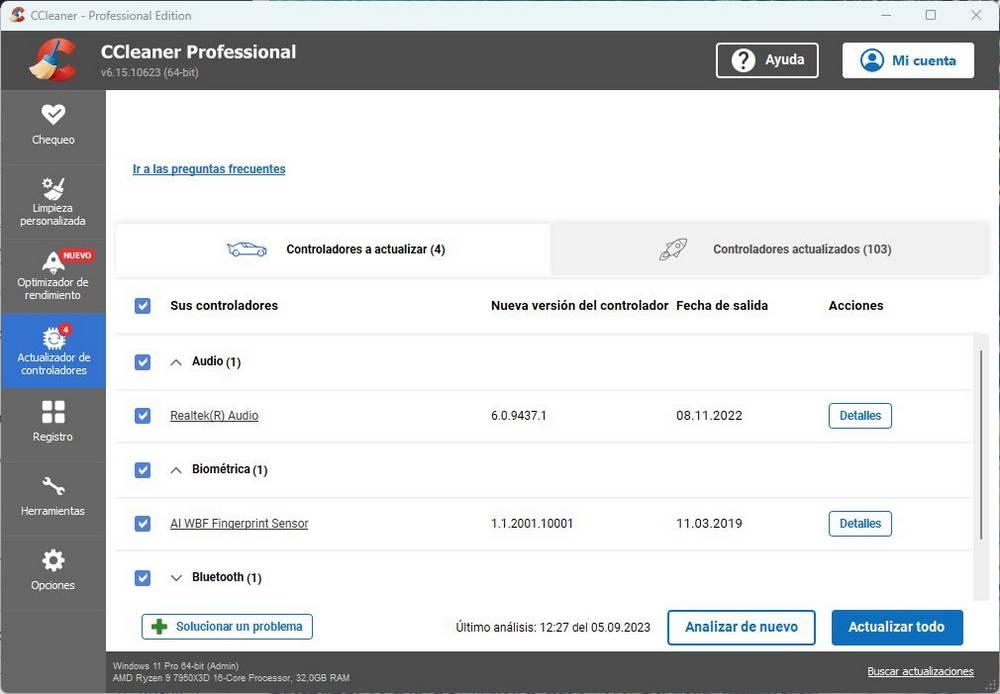
Basta con seleccionar la opción «Actualizador de controladores», dejar que el programa analice nuestro ordenador y, si estamos de acuerdo, hacer clic sobre «Actualizar todo» para que se bajen, e instalen, todas las actualizaciones en el PC.
Esta función solo está disponible en CCleaner Professional, el cual, como ya os hemos comentado, tiene una promoción hasta el 31 de octubre de 3 meses por 1 euro.
Actualizador de software
De forma similar al anterior actualizador de controladores, CCleaner también puede analizar los programas instalados en el ordenador, ver si hay nuevas versiones de estos, y bajarlos e instalarlos automáticamente para tener las últimas versiones. Esto es muy importante, no solo para que los programas tengan las últimas funciones, sino porque tener software desactualizado en el PC abre la puerta a multitud de ataques informáticos.
El actualizador de software está un poco escondido dentro del programa. Para abrirlo, es necesario abrir el apartado de «Herramientas», y entrar en «Actualizador de software».
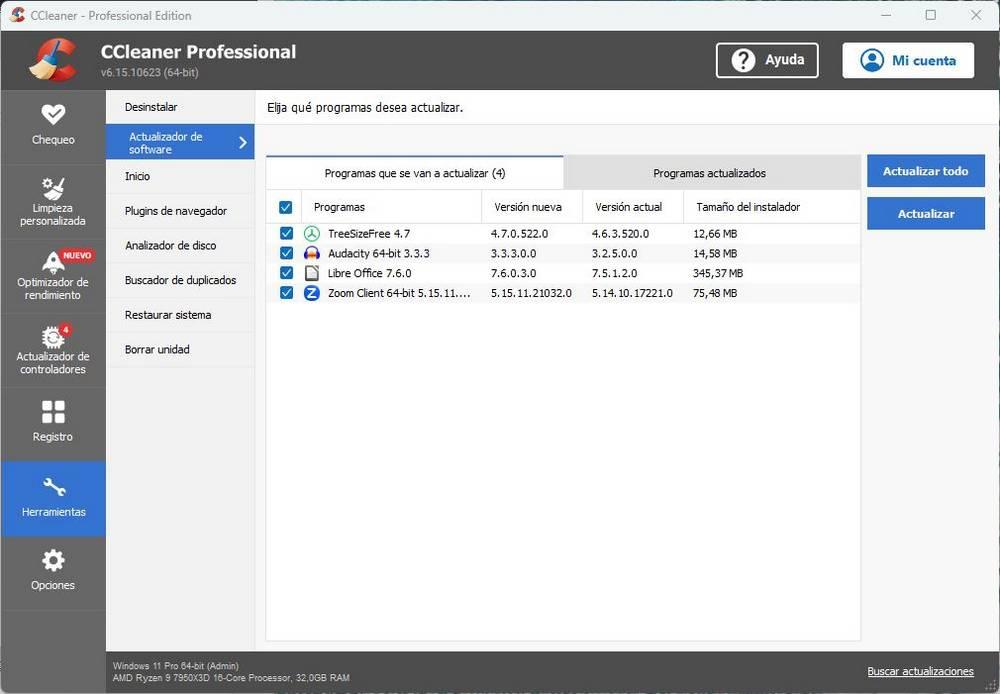
Como podemos ver, CCleaner detecta los programas que tenemos instalados en el PC, busca si hay nuevas versiones y, en caso afirmativo, nos permite bajarlas para actualizar los programas sin tener que hacer nada más.
Tienes que comprar CCleaner Pro de 3 meses por 1€ para poder usar el actualizador de software.
Acelerar el arranque de Windows
Seguro que muchos de los programas de los que tenemos instalados en el ordenador se han abierto hueco dentro de la lista de programas que se inician automáticamente al encender el ordenador. O también han creado tareas programas para abrirse automáticamente cuando ellos quieren. Y esto hace que el PC tarde más en encender y, también, gaste más batería.
Gracias a CCleaner vamos a poder controlar todos estos programas, y desactivar (sin riesgo alguno para el PC) todo lo que no queremos que se abra automáticamente. Este apartado se encuentra dentro del menú «Herramientas», bajo el nombre «Inicio».
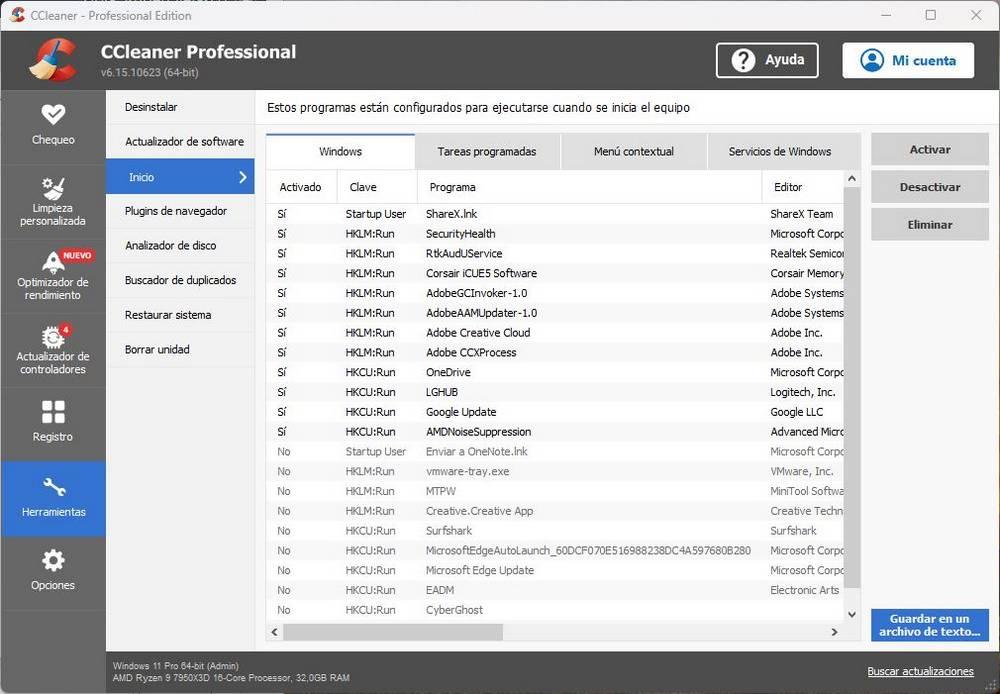
Veremos todas las entradas que nos aparecen aquí, y podremos elegir todas las que queremos desactivar. Basta con seleccionar cualquiera de ellas y hacer clic sobre «Desactivar» en la parte derecha. Y listo. La próxima vez que arranquemos el PC notaremos que, por supuesto, funciona mucho mejor.
Extra: dale un empujón a tu PC con el optimizador de rendimiento
Por último, antes de acabar, vamos a ver el optimizador de rendimiento de CCleaner. Esta herramienta nos va a permitir conocer los programas que más consumen, es decir, mayor impacto tienen sobre el rendimiento del PC, y suspender todos los procesos que no los necesitamos. Al hacer esto, los programas se descargarán de la memoria, liberarán la CPU, y se reactivarán automáticamente cuando los vayamos a necesitar.
Seleccionaremos la opción de «Optimizador de rendimiento», y veremos la lista de todos los programas que consumen recursos en el PC, y el impacto que tienen sobre el rendimiento del equipo.
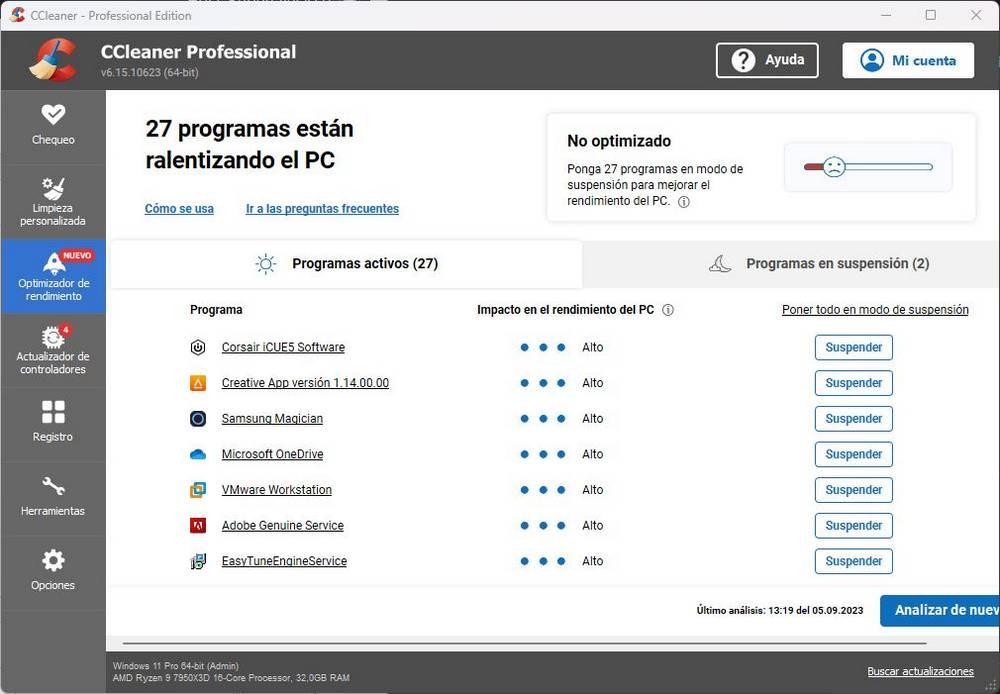
Los que no necesitemos a menudo, podremos suspenderlos para que liberen estos recursos, dejando que CCleaner los reactive automáticamente cuando los vayamos a necesitar.
Gracias a CCleaner, nuestro ordenador funcionará como nuevo
Con todo lo anterior, ya tendremos nuestro ordenador limpio de archivos basura, con un registro optimizado, con drivers y programas actualizador, y totalmente optimizado. A partir de ahora, cuando lo encendamos veremos que arranca mucho más rápido que antes, y que el funcionamiento general del equipo ha mejorado.
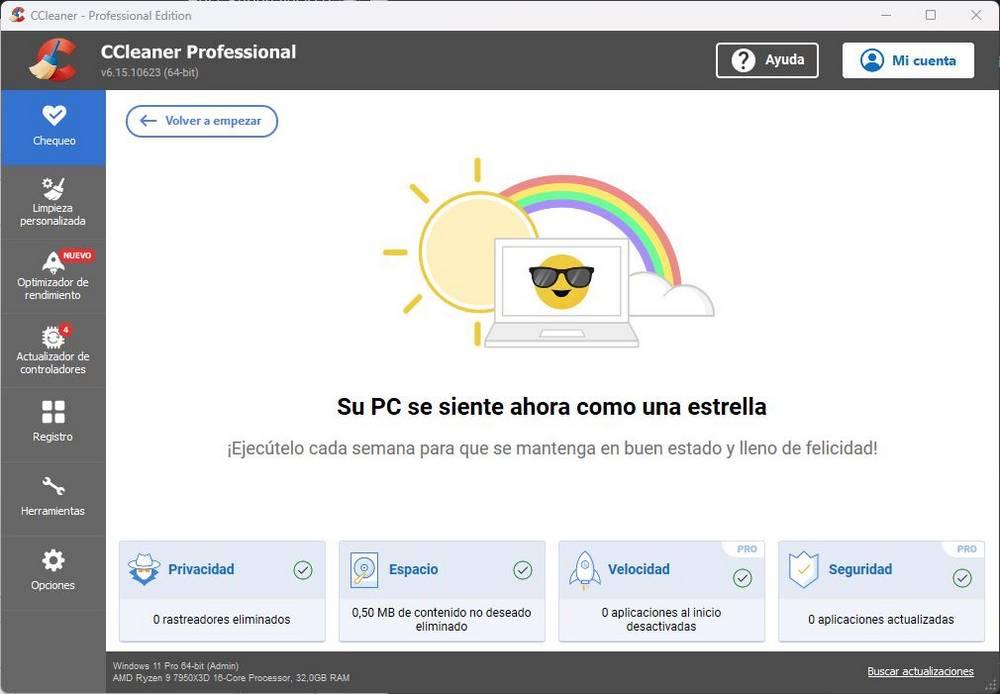
Y, gracias a CCleaner, podemos asegurarnos de que siempre funcione así, ya que se encargará de controlar automáticamente el rendimiento general del PC.
